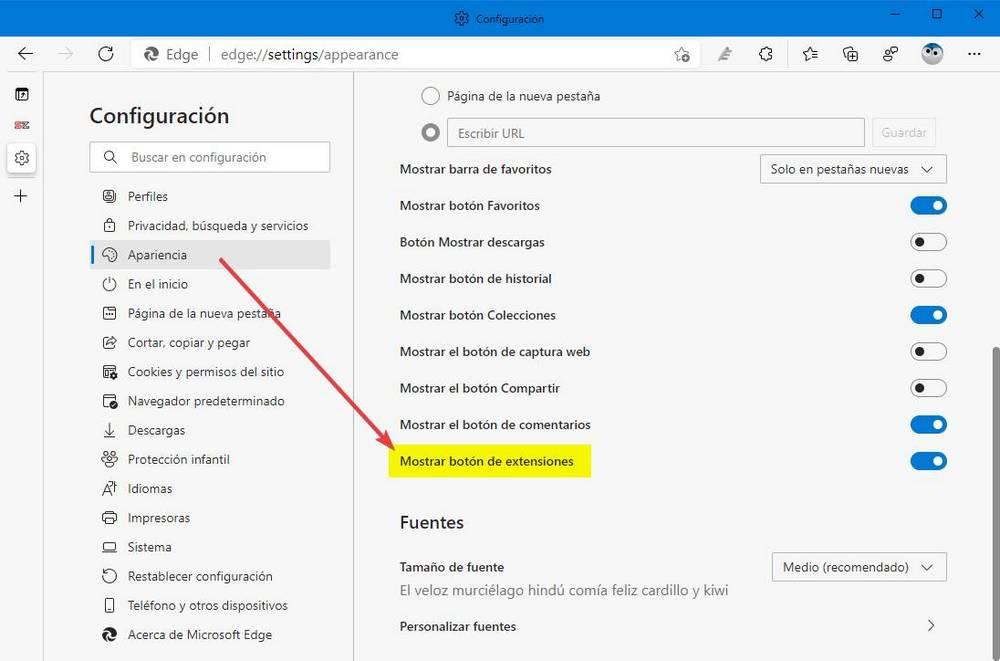ブラウザに多くの拡張機能をインストールすると、問題が発生する場合があります。それは、アドレスバーで拡張機能が占めるスペースです。 通常、各拡張機能はこのバーに独自のアイコンを作成して、手元に置いておくことができます。 しかし、これらの数が増え始めると、これらのアイコンは迷惑になり始めます。 そのため、ブラウザはこれらすべてのアイコンをグループ化し、ユーザーが拡張機能を整理できるようにする方法を探し始めました。 クロム すでにしばらく前に拡張パネルを立ち上げましたが、今は エッジ(Edge)〜の 順番。
エッジは MicrosoftのChromiumベースのWebブラウザは、多くの点でGoogle Chromeとは異なりますが、 同社は有名なOpenSourceエンジンを使用してブラウザーを形成していますが、その多くの側面は独立したままであり、その開発はMicrosoftに依存しています。 Chromeにはない独自の機能、たとえば次のような機能はすでに見ています。 PDFを開く 、垂直タブ、お気に入りとダウンロードパネル、およびプライバシーオプション。 そして今、Microsoftは、ユーザーがEdgeをよりよく使用できるようにするための新しいパネルを追加しました。 すべての拡張機能をグループ化するパネル .
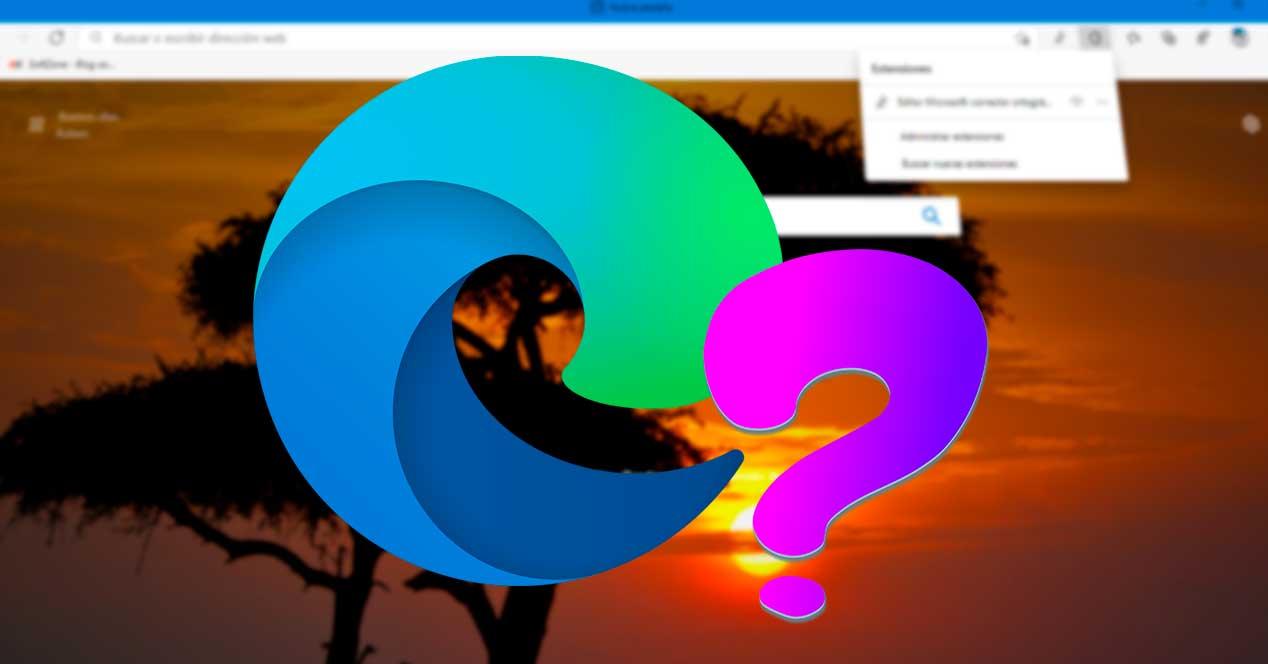
Edgeの新しい拡張機能パネル:Chromeとの違い
この新しいブラウザ拡張機能のパネルは、Google Chromeとの共通点を維持している数少ないもののひとつですが、もちろん、Microsoftはそれを改善するためにXNUMXセントを寄付しています。
この新しいパネルは、ブラウザのアドレスバーの右側にあり、パズルのピースのような形をしています。 それをクリックすると、私たちは見ることができます すべての拡張機能が配置されたスライドパネル ブラウザにインストールしたものが表示されます。 各拡張機能には、ツールバーのアイコンを表示または非表示にしたり、その拡張機能によって提供されるすべてのオプションにアクセスしたりできるボタンがあります。
また、下部にさらにXNUMXつのオプションがあります。 一方では、拡張機能の管理パネルにすばやく移動して、すべてを表示し、非アクティブ化または削除したり、Microsoft拡張機能ストアに直接アクセスして新しい拡張機能を検索およびダウンロードしたりできます。 。
後で説明するように、このパネルはGoogleのパネルと実質的に同じです。 それらの間に見られる主な違いは、一方では、パネルのアイコンと美的詳細、および拡張機能ストアに移動するためのボタンです。 しかし、残りの部分では、明らかに同じパネルに直面しています。
有効化する方法
今のところ、この新しい拡張機能のパネルはテストと開発の段階にあります。 したがって、を使用しているユーザーのみ 開発バージョンまたはカナリアバージョン ブラウザのは、この新しいパネルをアクティブにして表示できるようになります。 さらに、パネルはデフォルトで無効になっているため、パネルをアクティブにするには、ブラウザのショートカットを変更する必要があります。 その中の「宛先」セクションで、次のように置き換える必要があります。
"C:/Program Files/Microsoft/Edge Dev/Application/msedge.exe" --enable-features=msExtensionsHub
このアドレスをショートカットに入力すると、そこからブラウザを開くと、新しい拡張機能パネルが利用できるようになります。 オプションから、好みに応じてアクティブ化または非アクティブ化できます。」 拡張機能を表示ボタン 」内にあります 設定>外観 .